
Method 1: menuya naverokê "Explorer"
Rêbaza herî hêsan a afirandina belgeyek nivîsê ya li Windows 7-ê ye ku hûn bikar bînin menuya naveroka "Explorer". Wekî ku hûn dizanin, fonksiyonek cuda bi navê "Afirandin" heye, ku dê hewce bike ku bikar bîne, û tevahiya pêvajoyê wiha ye:
- Li ser peldanka an jî li ser sermaseyê li ser cîhek vala rast bikirtînin. Piştî ku menu xuya dike, mişk li ser "afirandina".
- Menuek din tê xuyang kirin, ku divê "belgeya nivîsê" ya "li wir divê were hilbijartin.
- Navê wê saz bikin û Enter binivîse ku bicîh bikin. Naha hûn dikarin li ser pelê mişkê çepê dubare bikin da ku vekin.
- Naverok biguhezînin û hemî guhertin bi riya menuya "pelê" an bi karanîna mifteya CTRL + S hilînin.
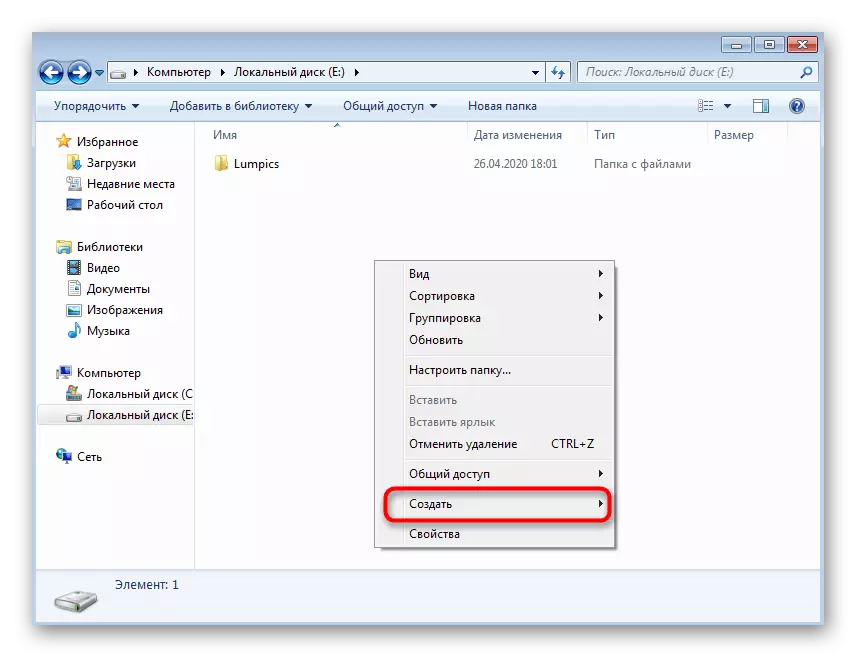

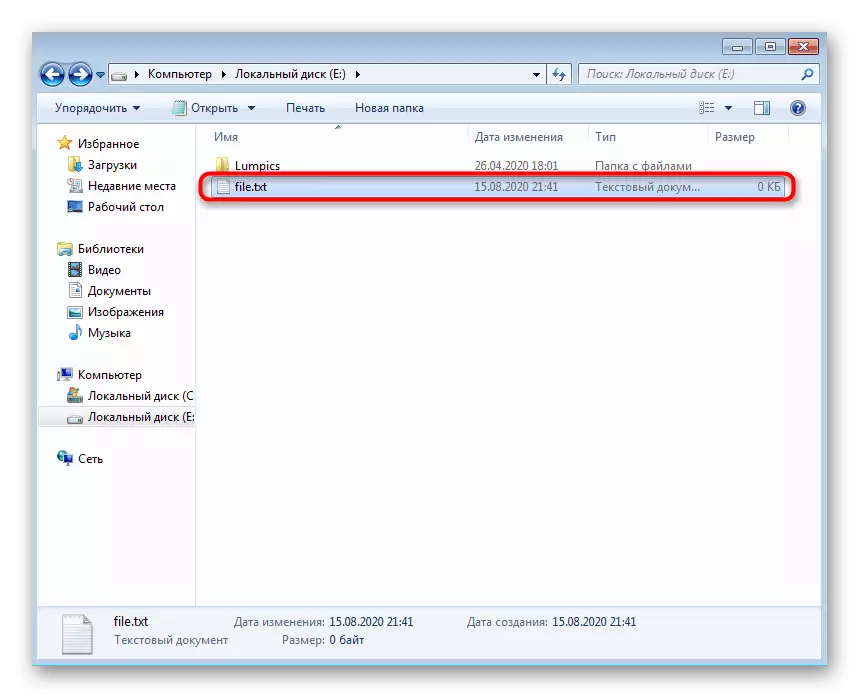
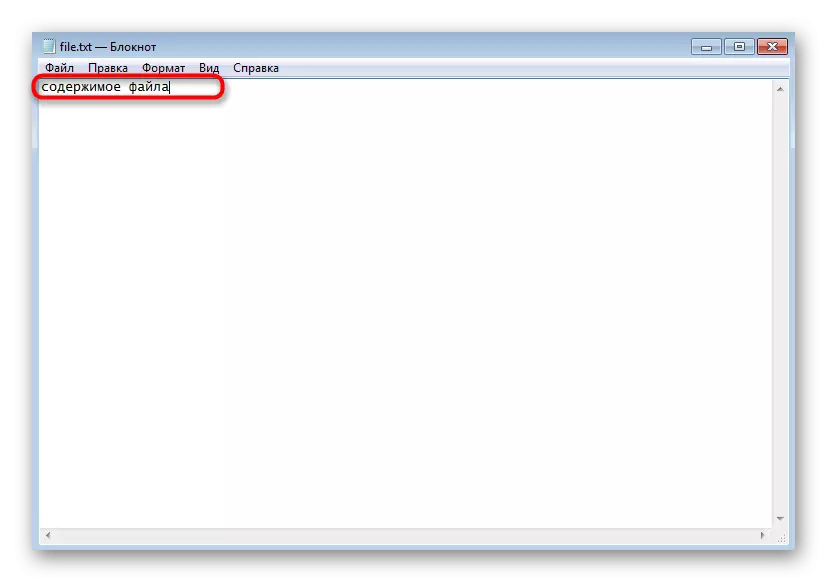
Bi vî rengî, hûn dikarin hejmarek belgeyên nivîsê biafirînin, wan biguherînin, ji bo bikarhênerên din bişînin an ji bo armancên xwe bikar bînin.
Method 2: Bernameya Notepad
Dema ku hûn bi awayê berê bifikirin, divê hûn ji hêla Default ve hatî destnîşan kirin ku belgeya nivîsa Afirandî bi serîlêdana notepadê ve tê vekirin. Li gorî vê yekê, hûn dikarin bêyî menuya naverokê "Explorer" bikin, tenê vê nermalav û sererastkirinê dest pê bikin.
- Menuya Destpêkê vekin û li ser qada lêgerînê bişkoja mişkê çepê bişkînin.
- Navê serîlêdanê binivîse û ew bi encamên lêgerînê ve birêve bibin.
- Dest pê bikin an nivîsek pêş-kopî binivîsin.
- Piştî bidawîbûnê, bi menuya pelê bang bikin û "Save" hilbijêrin. Di şûna wê de, hûn dikarin kurteya klavyeyê ya standard Ctrl + S. bicîh bikin.
- Di pencereya xilaskirinê de, riya ku hûn dixwazin pelê bicîh bikin, wê hingê navê bikin û çalakiyê piştrast bikin.

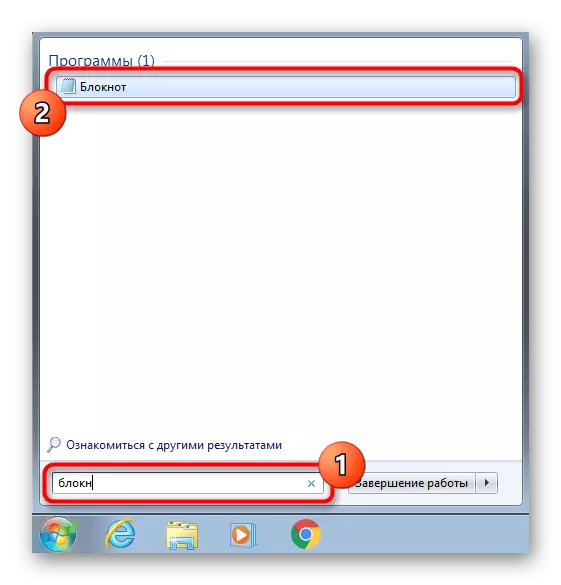


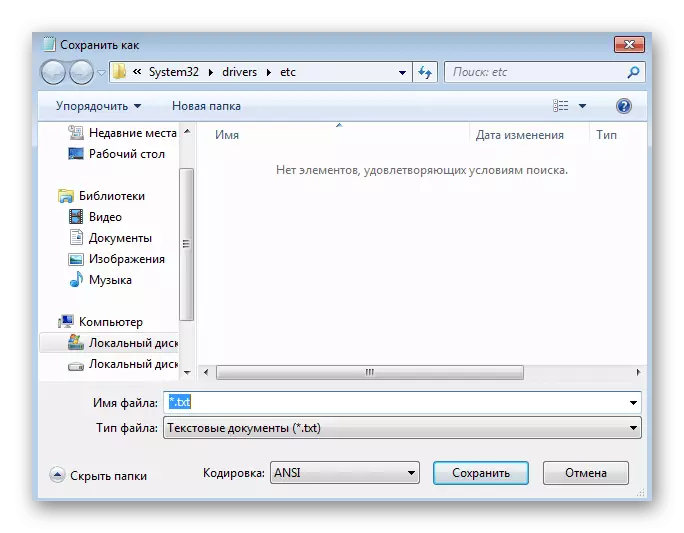
Heke hûn bixwazin, ev serîlêdan dikare li sermaseyê li hemî an ewle li ser peywirê were rakirin.
Method 3: WordPad
Wordpad guhertoyek pêşkeftî ya edîtorê nivîsê ya ku li jor hatî nîqaş kirin, ku ji hêla Windows 7 ve hatî saz kirin û ji bo afirandina belgeyê jî maqûl e. Algorithmê çalakiyên bi pratîkî nayê guheztin.
- Bi heman menu "Destpêk", Wordpad bibînin û vê bernameyê biqedînin. Ger kurteya we li ser sermaseya we ye, hûn dikarin wê bikar bînin da ku nermalava vekin.
- Dokumentê bi karanîna vebijarkên heyî bi karanîna amûrê ji jor ve dest pê bikin.
- Menu veke û "Save" hilbijêrin. Berêhevkirina naskirî Ctrl + S li vir jî bi gelemperî tevdigere.
- Di mecbûrî de, menuya "pelê pelê", heke RTF ya standard ne guncan e.
- Dirêjkirina guncan diyar bikin, û dûv re navê belgeyê binivîse û cîhek maqûl hilbijêrin.





Method 4: "Fermandariya rêzê"
Methodê ku ji ber taybetmendiyên pêkanîna hemî bikarhêneran naxwaze bi karanîna "xeta fermandar" re têkildar e. Bi wê re, hûn dikarin li her deverê belgeyek nivîsê biafirînin û tavilê naveroka wê biguherînin.
- Ji bo ku dest pê bikin, xwe "xeta fermandariyê" bibînin.
- Ew ji hêla rêveberiyê ve birêve bibin da ku dema ku emrê pirsgirêkan bikar neynin pirsgirêkên gihîştinê tune.
- Kopê Con C: \ File.txt binivîse, li ku derê C: \ Cihê pelê ye, û pelê.txt e. Enter çap bikin da ku emrê piştrast bikin.
- Stringek vala xuya dike ku hûn di cih de dikarin tîpan û hejmaran binivîsin ku dê di pelê de bêne danîn. Lêbelê, bifikirin ku Cyrillic bi vê guherandinê piştgirî nabe.
- Carekê hûn ketin tevahiya nivîsê, Ctrl + Z çap bikin da ku ji belgeyê derkevin.
- Ji bo pejirandina operasyonê binivîse ENTER. Ger xêzek nû xuya bibe "Pelên kopî: 1, ev tê vê wateyê ku hemî kiryar bi awayekî rast hatine pêkanîn.
- Herin rêça berê ya diyarkirî û heman belgeyê li wir bibînin.
- Vekin û piştrast bikin ku naverok bi rengek rast tê nîşandan.
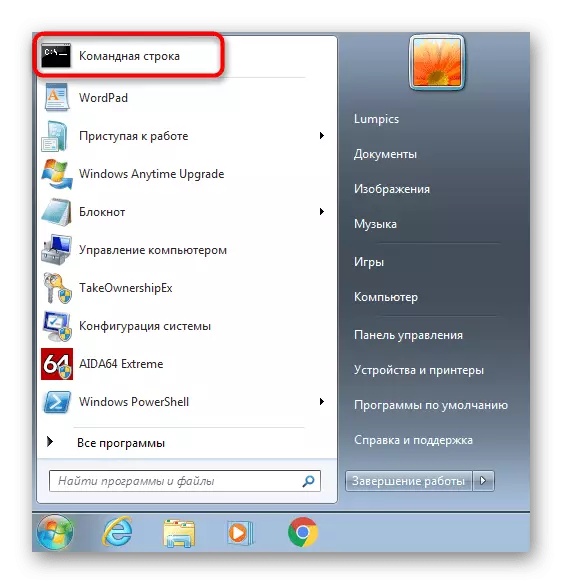
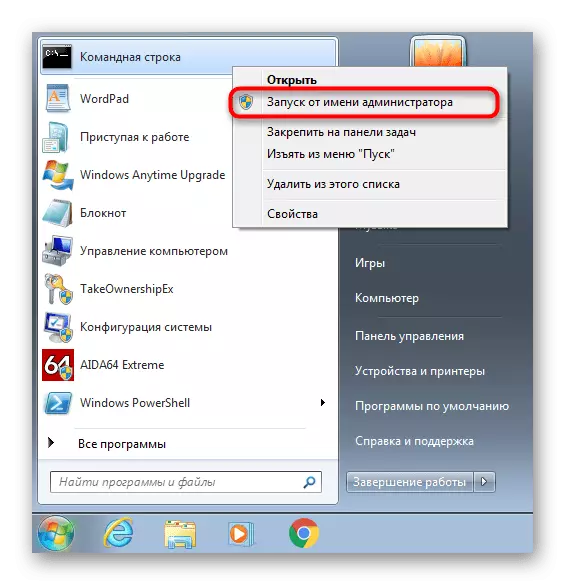

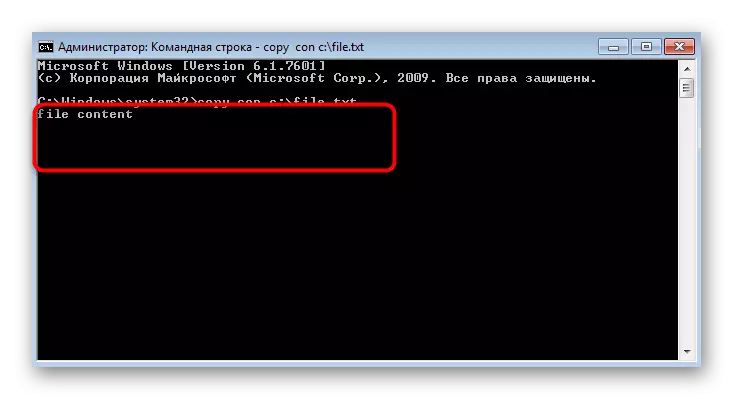


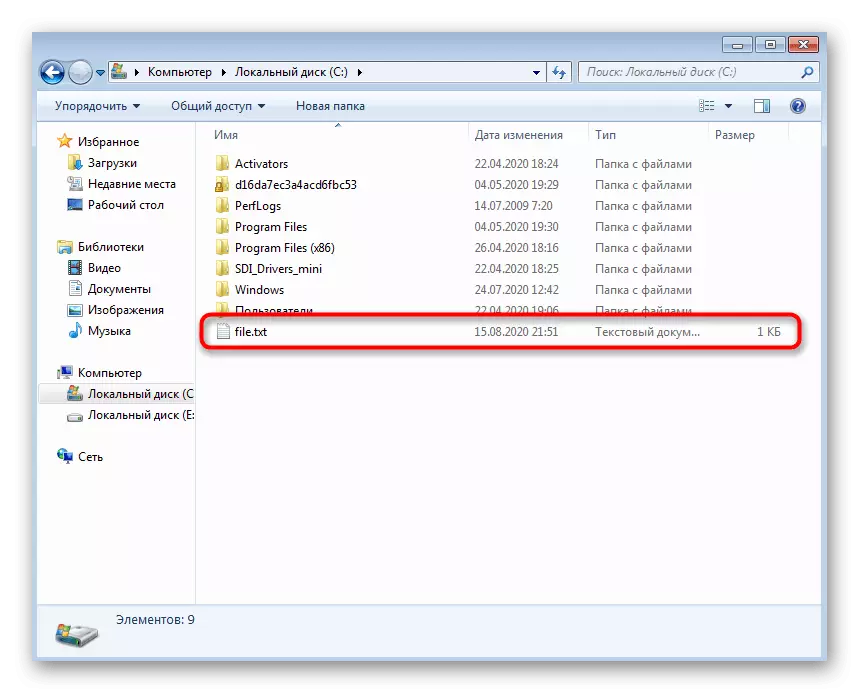
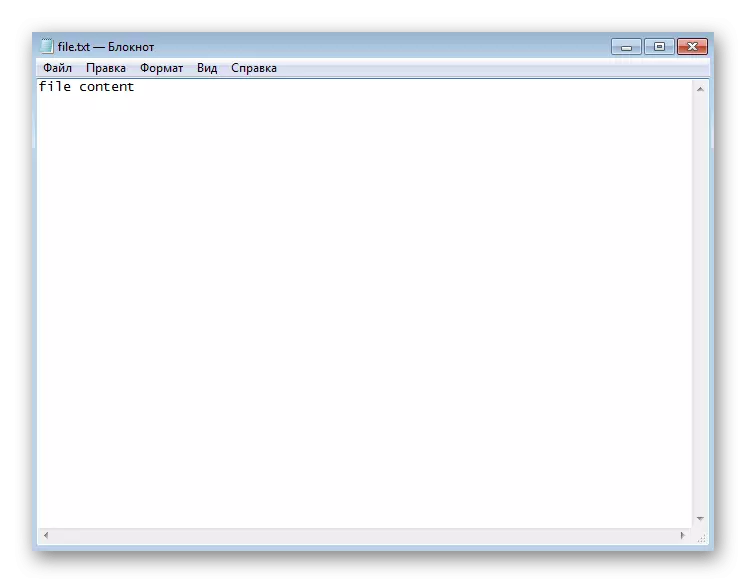
Method 5: Weşanên Nivîsar ên Partî
Hema hema hemî bikarhêneran dizanin ku ji pêşdebirên serbixwe re edîtorên serbixwe yên sêyemîn hene ku dihêlin belgeyên cihêreng û amûrên mezin ên arîkar jî hene. Carinan ew ji fonên standard çêtir in, ji ber vê yekê em ji we re şîret dikin ku hûn bi navnîşa nermalava cûda li ser malpera me, û prensîbê danûstendinê bi pratîkî ve di pratîkê de çi ye ku di rêbaza WordPad de hatî destnîşan kirin.
Zêdetir bixwînin: Ji bo Windows de edîtorên nivîsê
